Utilisation des couloirs
Dans cette page
Informations complémentaires
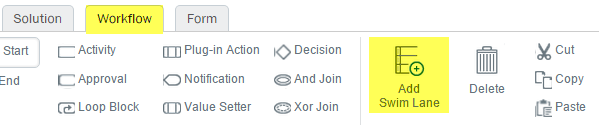
La vidéo suivante présente les couloirs Winshuttle Composer.
Ajout ou configuration d’un couloir avec l’assistant Couloir
- Dans le ruban, dans l’onglet Workflow, cliquez sur Ajouter un couloir. (Ou bien, dans le canevas, cliquez avec le bouton droit et sélectionnez Ajouter un couloir.)
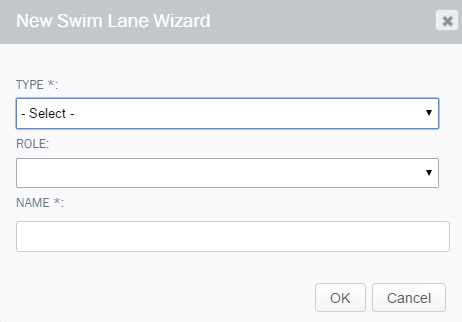
- Sous Type, cliquez sur le menu déroulant et sélectionnez l’un des éléments suivants :
- Personne. Si vous sélectionnez Personne, sous Utilisateur, sélectionnez l’utilisateur et tapez un nom.
- Personne depuis rôle : Si vous sélectionnez cette option, sous Rôle, sélectionnez un rôle dans le menu déroulant.
- Équipe depuis rôle. Si vous sélectionnez cette option, sélectionnez un rôle dans le menu déroulant.
- Personne depuis une requête SharePoint. Sélectionnez un utilisateur dans une requête SharePoint, avec des options pour configurer le site, une liste, un champ SharePoint et une chaîne de requête.
- Équipe à partir d’une requête SharePoint. Sélectionnez une équipe à partir d’une requête SharePoint, avec des options pour configurer un site, une liste, un champ SharePoint, et une chaîne de requête.
- Personne d’un groupe Active Directory : Sélectionnez une personne depuis un groupe Active Directory.
- Équipe d’un groupe Active Directory : Sélectionnez une équipe (groupe) depuis un groupe Active Directory.
- Sous Nom, Entrez le nom du couloir, puis cliquez sur OK.
Déplacement ou suppression de couloirs
Vous pouvez déplacer ou supprimer un couloir depuis le menu contextuel du couloir.
- Cliquez sur le couloir pour le sélectionner.
- Cliquez avec le bouton droit sur le couloir, puis sélectionnez une option :
- Monter
- Descendre
- Placer en haut
- Placer en bas
- Supprimer
Remarque : Seules les options disponibles s’affichent. (Par exemple, Placer en haut ne s’affiche pas si vous avez sélectionné le premier couloir du haut.)
Si le couloir ProcessOwner a été supprimé, il peut être recréé comme n’importe quel autre couloir, mais en définissant le type Personne et le nom ProcessOwner (l’utilisateur ne s’applique pas).
Propriétés de couloir
Description : Brève description du couloir. Groupe : Groupe SharePoint pour y sélectionner les membres du couloir. Cliquez sur
M’inclure (true/false) : Indique si vous voulez inclure votre nom dans la liste de sélection si vous êtes membre du groupe sélectionné. Nom : Nom à attribuer au couloir. Remplacer la taille : Nombre de pixels pour la hauteur du couloir tel qu’il apparaît dans l’éditeur de workflow. La valeur par défaut est 133. Les valeurs valides sont comprises entre 50 et 500. Résolveur de participant : Détermine comment un participant est attribué. Des exemples courants incluent l’attribution par SharePointListQuery ou un service Web. Arguments de résolveur de participant : Paramètres de configuration (s’il en existe) du résolveur de participant. Voir le Guide de référence du résolveur de participant pour plus d’informations sur chaque type de résolveur et les options de configuration disponibles. Type : Person, PersonFromRole ou TeamFromRole.
Utilisateur : Définissez un utilisateur ici pour attribuer un seul couloir. Nécessaire uniquement si le type sélectionné est Person (voir ci-dessus). |
|
 Accueil
Accueil Aide sur le produit
Aide sur le produit Support
Support Imprimer
Imprimer Commentaires
Commentaires




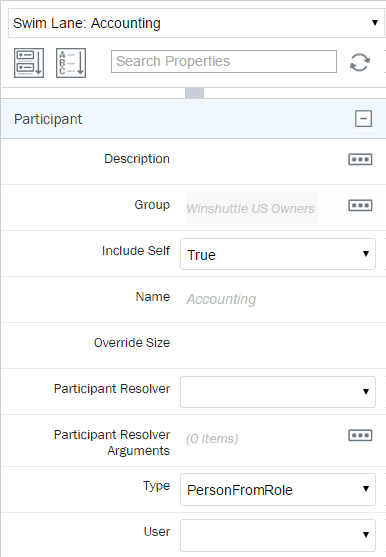

 Retour au début
Retour au début Marques commerciales
Marques commerciales